文章详情页
Win10硬盘分区怎么分?Win10硬盘分区合并教程
浏览:111日期:2022-09-05 18:07:15
新电脑安装系统,新买的硬盘或者想要重新规划系统空间分配,都要使用都必须经过分区才能运转,很多用户不知如何进行硬盘分区,那硬盘应该怎么分区?今天小编简单介绍下win10硬盘分区教程。
win10硬盘分区合并教程
1、右键点击我的电脑,选择管理。进入界面后,点击磁盘管理。进入后就可以对磁盘进行相应的分区合并设置。

2、右击选择分区的磁盘,选择压缩卷,进入分区界面输入你想要分区的空间大小。在弹出的窗口点击下一步,分配好盘符。
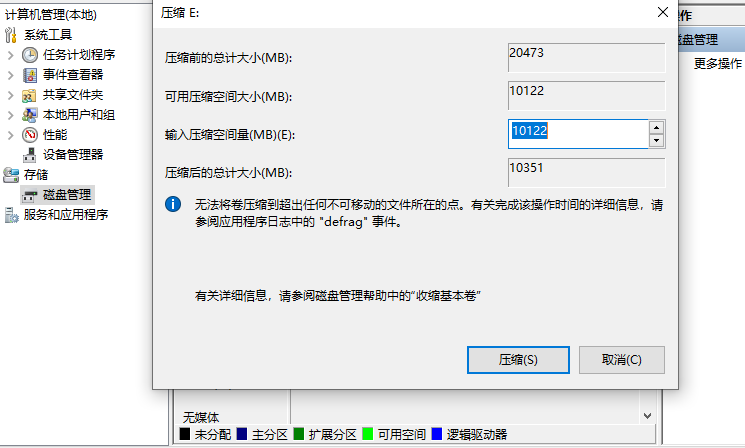
3、如果想要独立分区,这里就需要格式化,如果是要配合扩展的话,是不需要任何操作的。
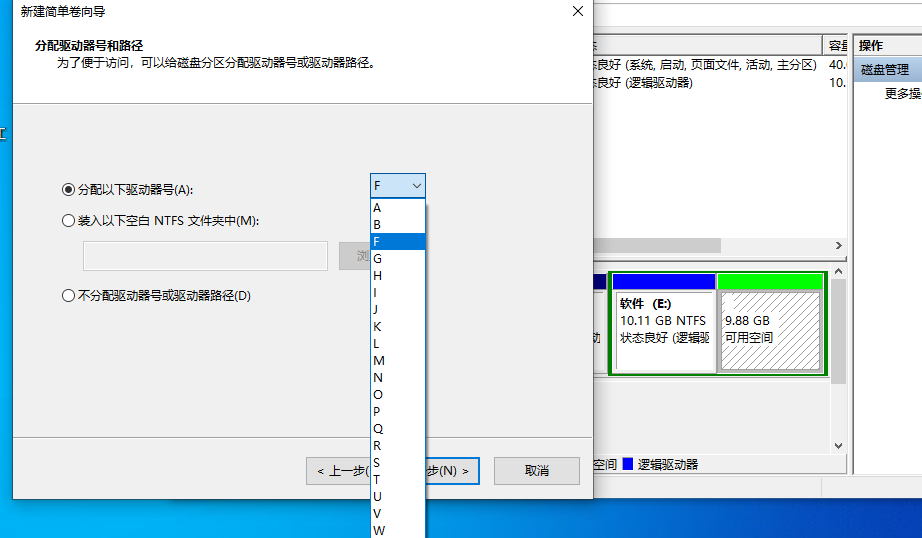
4、怎么合并呢?这里要注意,只能合并相邻的分区,右键点击要分区的盘符,选择扩展卷,按照说明一步一步进行到最后,系统会自动合并增加硬盘空间了。

相关文章:
1. FreeBSD10安装内核源代码方法讲解2. UOS文档查看器怎么添加书签? UOS添加书签的三种方法3. Win11 Build预览版25276怎么启用新版文件管理器?4. 鼠标怎么设置为左手? deepin20左手鼠标设置方法5. vmware虚拟机打不开vmx文件怎么办 ?vmware虚拟机vmx文件打开方法6. vmware虚拟机无法ping通主机的解决方法7. 如何双启动Win11和Linux系统?Win11 和 Linux双系统安装教程8. Windows Modules Installer Worker是什么进程?硬盘占用100%的原因分析9. deepin20时间显示不准确怎么调整? deepin时间校正方法10. CentOS7.0怎么设置屏幕分辨率?
排行榜

 网公网安备
网公网安备